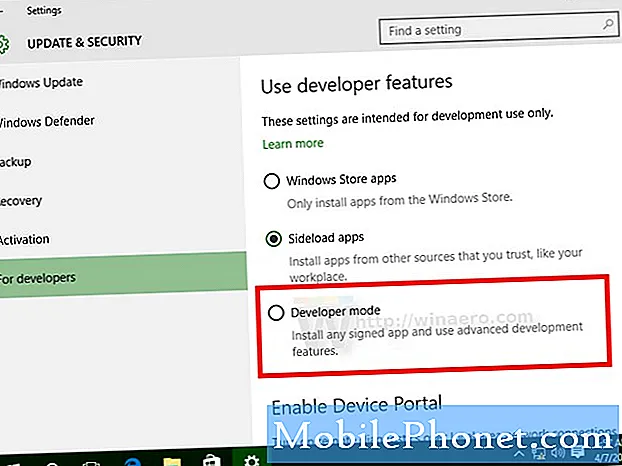#Huawei # P20Pro je lanski vrhunski pametni telefon, ki je najbolj znan kot eden najboljših telefonov s kamero na trgu danes. Telefon ima najvišjo uvrstitev na spletnem mestu DxOMark, kar je mogoče zaradi uporabe trojnega sistema zadnjih kamer z optiko Leica. Gre za zmogljivo napravo, ki uporablja Hisilicon Kirin 970 v kombinaciji z 8 GB RAM-a, kar omogoča nemoteno delovanje aplikacij. Čeprav je to dobra naprava, obstajajo primeri, ko se lahko pojavijo določene težave, ki jih bomo obravnavali danes. V tem zadnjem delu našega programa za odpravljanje težav se bomo lotili Huawei P20 Pro, ki ne bo preveč polnil.
Če ste lastnik Huawei P20 Pro ali katere koli druge naprave Android, vas prosimo, da nas kontaktirate s tem obrazcem. Z veseljem vam bomo pomagali pri morebitnih pomislekih glede vaše naprave. To je brezplačna storitev, ki jo ponujamo brez pripetih nizov. Vendar vas prosimo, da, ko se obrnete na nas, poskušate biti čim bolj podrobni, da boste lahko natančno ocenili in dobili pravilno rešitev.
Kako popraviti Huawei P20 Pro se ne polni
Težava: Imam Huawei P20 Pro in se ne polni več. Ko telefon priključim na napajanje, se za 40–45 sek prikaže ikona za polnjenje, nato pa se prikaže ikona za polnjenje. Ne vem, ali je težava v polnjenju, kablu ali telefonu. Kupim že nov kabel, vendar to ne reši težave. Ne želim kupiti polnjenja, ker je drago in nisem prepričan, da bi to lahko bila rešitev. Imate kakšno priporočilo?
Rešitev: Pred izvajanjem kakršnih koli korakov za odpravljanje težav na tem telefonu je najbolje, da se prepričate, da deluje na najnovejši različici programske opreme. Če je na voljo posodobitev, predlagam, da jo najprej prenesete in namestite.
Funkcija Huawei Supercharge je tehnologija hitrega polnjenja, ki ohranja napetost čim bližje napetosti celice akumulatorja. Tako je postopek polnjenja učinkovitejši in lahko dejansko podaljša življenjsko dobo baterije.
Če funkcija Supercharge na telefonu ne deluje, nadaljujte s spodnjimi koraki za odpravljanje težav.
- Poskusite očistiti polnilna vrata telefona s pomočjo stisnjenega zraka. Odstranite umazanijo ali umazanijo, ki se je zataknila v tem priključku.
- Če se je telefon zmočil, napravo polnite le, ko so vrata popolnoma suha.
- Če uporabljate originalni polnilni kabel in stenski polnilnik, vendar se težava pojavlja, poskusite uporabiti drug originalni polnilni kabel in stenski polnilnik.
Če težava še vedno obstaja, poskusite preveriti, ali je to posledica napake v programski opremi.
Izvedite mehko ponastavitev
Prva stvar, ki jo boste morali storiti v tem primeru, je mehka ponastavitev. To bo osvežilo programsko opremo telefona in običajno odpravilo tovrstne težave.
Zaženite telefon v varnem načinu
Tako boste lahko preverili, ali težavo povzroča aplikacija, ki ste jo prenesli, saj lahko v tem načinu delujejo samo vnaprej nameščene aplikacije. Če se težava v tem načinu ne pojavi, ugotovite, katera aplikacija povzroča težavo, in jo odstranite.
- Izklopite telefon.
- Ponovno ga vklopite
- Ko na zaslonu vidite animacijo Huawei, pritisnite in pridržite gumb za zmanjšanje glasnosti
- Ko se naprava konča z zagonom, lahko v spodnjem levem kotu vidite varni način
Iz načina za obnovitev obrišite particijo predpomnilnika telefona
S tem boste izbrisali vse začasne podatke ali datoteke, shranjene v telefonu, ki so morda že poškodovani in povzročajo težavo. Ta postopek ne bo izbrisal vaših osebnih podatkov v telefonu.
- Izklopite svojo napravo Huawei P20 Pro.
- Počakajte nekaj sekund, da se telefon popolnoma izklopi.
- Hkrati hkrati pritisnite in držite gumb za povečanje glasnosti skupaj z gumbom za vklop na napravi Huawei P20 Pro
- Vaš telefon bo prešel v način za obnovitev zalog
- Z gumbi za glasnost označite »wipe cache partition« in jo s tipko za vklop izberite
- Ko je postopek končan, znova zaženite sistem
Preverite, ali se težava še vedno pojavlja.
Ponastavite na tovarniške nastavitve
To je zadnji korak za odpravljanje težav, ki ga morate izvesti, če zgornji koraki ne odpravijo težave. To bo povrnilo telefon v prvotno tovarniško stanje. Upoštevajte, da boste s tem izbrisali podatke iz telefona, zato pred nadaljevanjem ustvarite varnostno kopijo.
- Pritisnite in držite gumba za povečanje glasnosti in gumb za vklop, dokler se na zaslonu ne prikaže logotip EMUI.
- Dotaknite se Obriši podatke / ponastavitev na tovarniške nastavitve.
- Izberite Wipe data / factory reset.
- Telefon bo zdaj izbrisal vso vsebino.
- Izberite Znova zaženi sistem zdaj.
- Telefon se bo zdaj znova zagnal na začetni zaslon za nastavitev.
V primeru, da zgornji koraki ne odpravijo težave, je to najverjetneje že posledica okvarjene komponente strojne opreme. Telefon boste morali popraviti v servisnem centru.
Pošljite nam svoja vprašanja, predloge in težave, s katerimi ste se srečali med uporabo telefona Android. Podpiramo vse naprave Android, ki so danes na voljo na trgu. Brez skrbi, za vaša vprašanja vam ne bomo zaračunali niti centa. Pišite nam s tem obrazcem. Preberemo vsako prejeto sporočilo, vendar ne moremo zagotoviti hitrega odziva. Če smo vam lahko pomagali, nam prosim pomagajte širiti besedo tako, da delite svoje objave s prijatelji.